Cómo cambiar el navegador por defecto en macOS
¿Ya no estás contento con Safari en macOS? Elige un nuevo navegador predeterminado, configúralo de esta manera
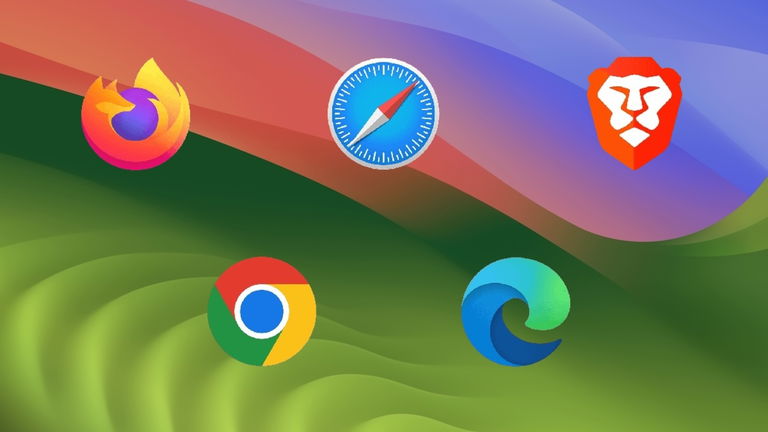
Desde iOS 17.4, Apple está obligado a ofrecer alternativas de navegadores a Safari. Aunque esta situación no se verá en macOS, tú puedes elegir una alternativa distinta y hoy te enseñaremos a configurar un navegador predeterminado. Esto también es para evitar que cuando hagas clic en cualquier enlace se abra ese navegador que quizá no deseas utilizar.
Cambiar el navegador predeterminado en Configuración del sistema de macOS
Esta es la manera más recomendable de hacerlo pero si estás en macOS Sonoma necesitas seguir los siguientes pasos ya que este ajuste se encuentra en un lugar escondido.
- Abre Configuración del sistema
- Da clic en Escritorio y Dock
- Selecciona el navegador de tu preferencia en el menú de Navegador web predeterminado
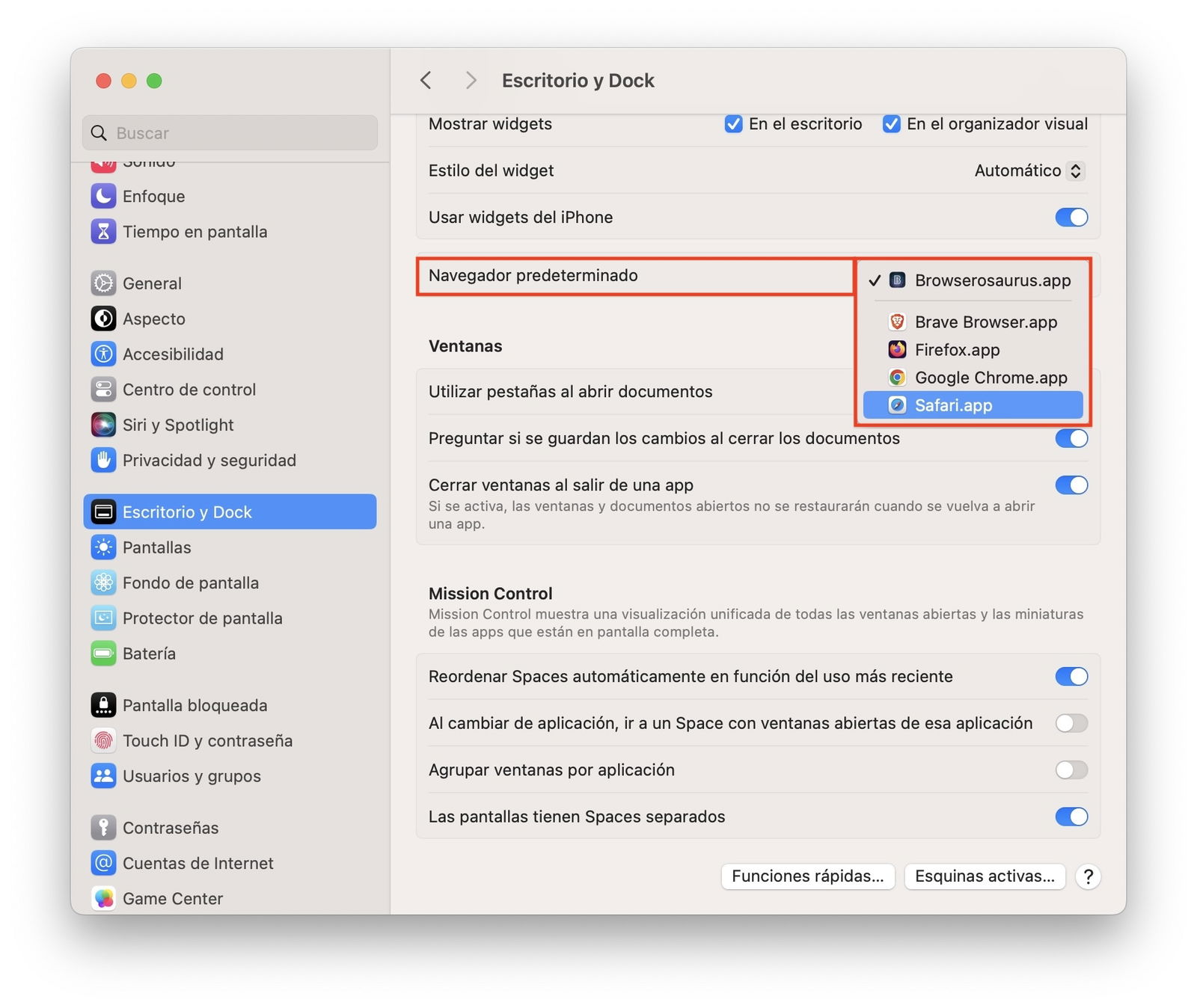
Configuración del sistema para elegir un navegador predeterminado
A diferencia de iOS, macOS no te recomendará ningún navegador. Por lo que si no tienes instalado otro navegador diferente a Safari deberás descargarlo antes para hacer este ajuste. Otra ventaja es que en macOS puedes descargar varios navegadores y elegir uno predeterminado.
Cambiar el navegador predeterminado desde el propio navegador
Si pasa el tiempo y la elección que hiciste en el pasado ya no te convence y descargaste otro navegador que te pareció mucho mejor, este mismo te podrá ofrecer ser el nuevo navegador predeterminado.
La mayoría de navegadores que no son predeterminados, casi después de instalarse, te sugieren si deseas convertirlos en ello. Un ejemplo claro es lo que hace Google Chrome, Firefox y hasta Brave. Siempre te notificará ya sea en una pequeña ventana emergente o pestaña que aún no es tu navegador favorito.
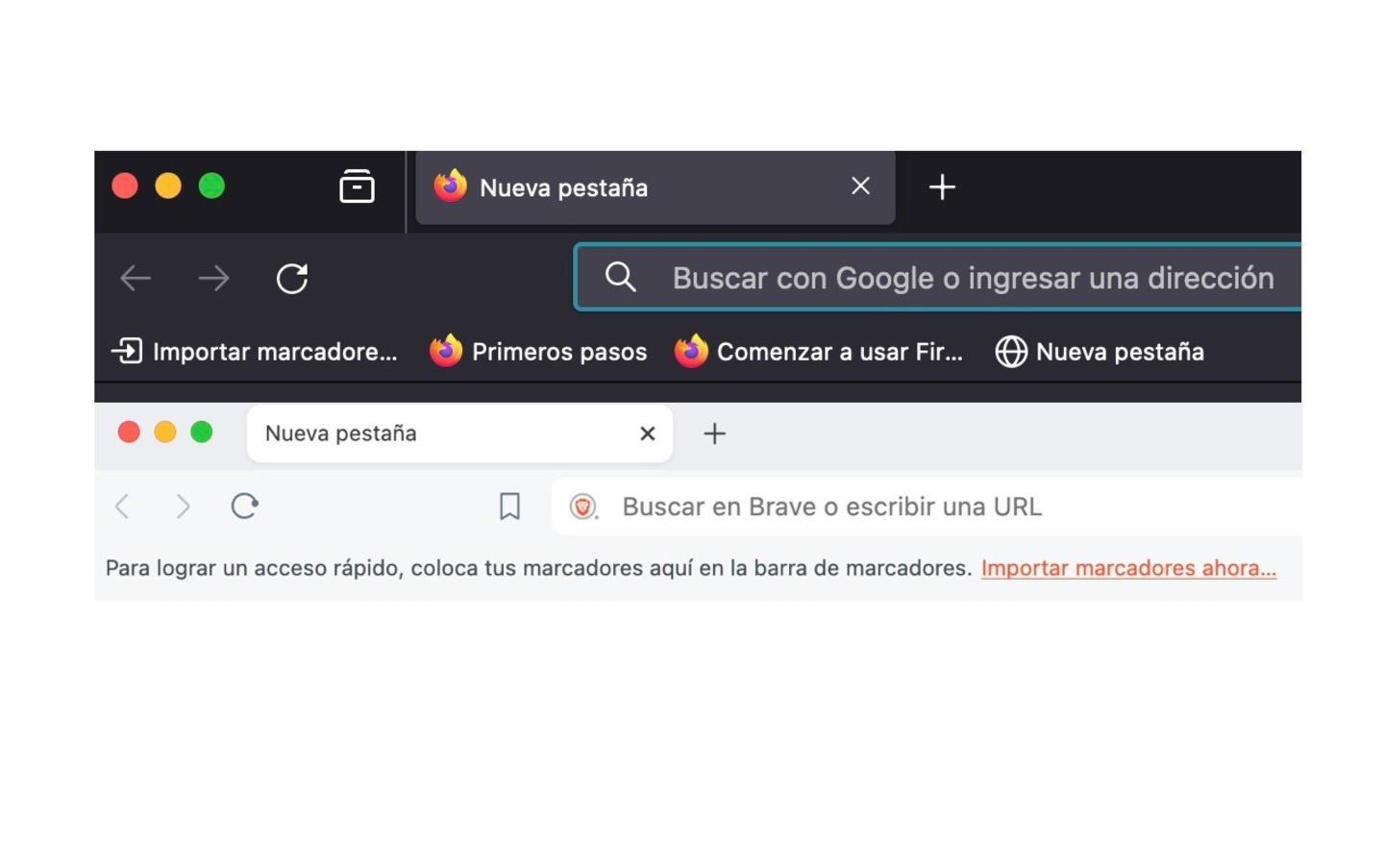
Cualquier navegador te convencerá de hacerlo predeterminado en algún momento
Algunos otros te dirán que "el (nuevo) navegador no es el predeterminado" en los menús de configuración. Aquí tendrás que estar atento y revisar si viene el botón de configuración de manera más práctica. De lo contrario, los ajustes de navegador predeterminado vienen dentro de la propia configuración del navegador.
¿Qué navegador elegiste como predeterminado? Un extra tip para no tener que decidir tan pronto
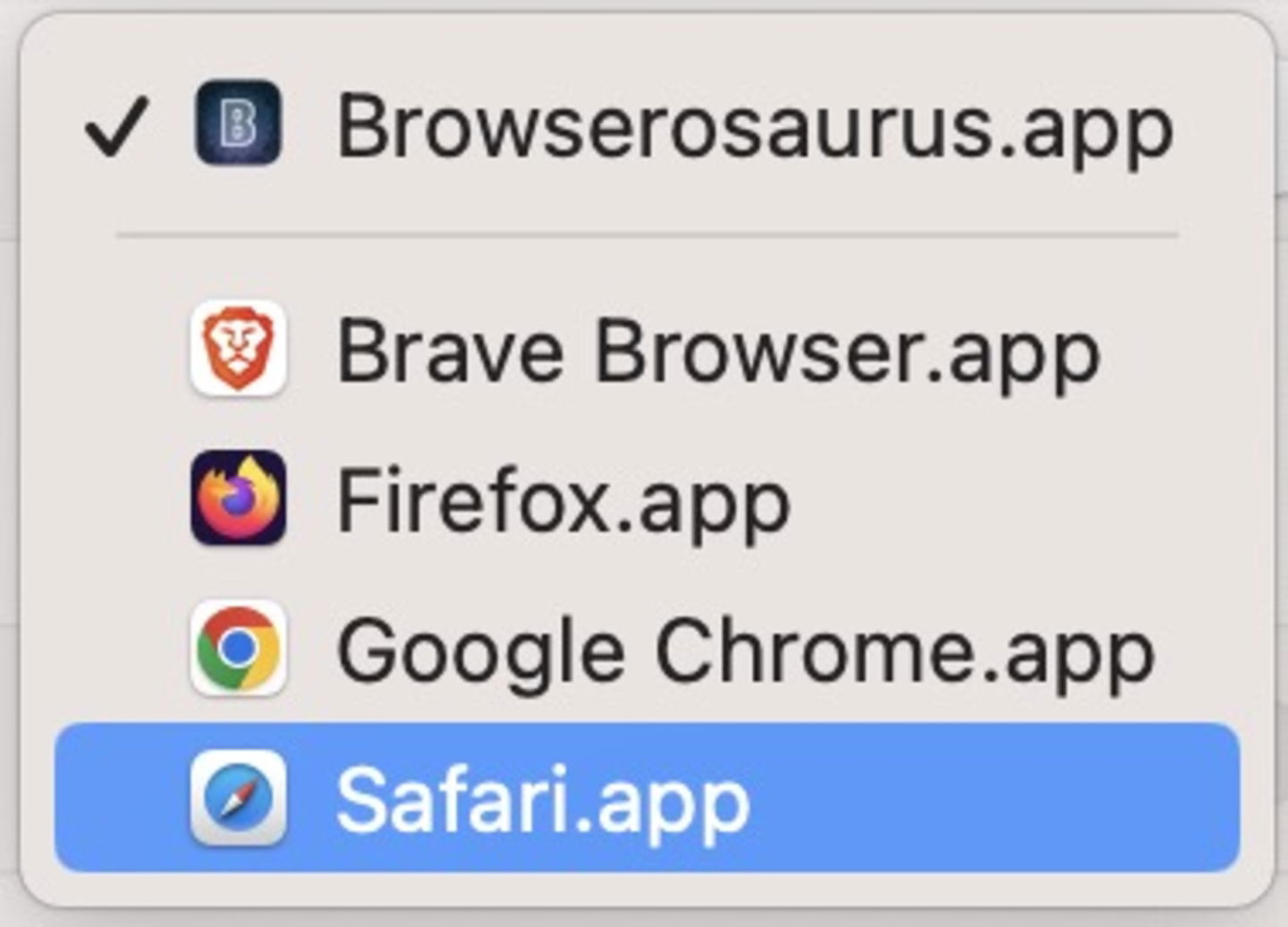
Elegir un navegador predeterminado en macOS
Existe una app que te hará no elegir un navegador predeterminado por ahora si es que eres un usuario que hace clic muy seguido en enlaces. La app en cuestión se llama Browserosaurus. Te vendrá de maravilla si tienes múltiples navegadores y utilizas lo mejor de cada uno.
Es una creación de un desarrollador llamado Will Stone y es para usuarios de varios navegadores de macOS. Si no logras decidirte por uno o dos, no tienes qué hacerlo. Ofrece la opción para Apple silicon o para macOS con Intel. Asegúrate de seleccionar el adecuado.
Una vez instalado, Browserosaurus toma el papel de navegador predeterminado y cuando hagas clic en un enlace te saldrá una pequeña ventana emergente en la que saldrán los navegadores instalados. Basta con hacer clic en el navegador que desees abrir dicho enlace. Reiteramos que es una app gratis pero si te ha agradado su app puedes regalarle un café.
Puedes seguir a iPadizate en Facebook, WhatsApp, Twitter (X) o consultar nuestro canal de Telegram para estar al día con las últimas noticias de tecnología.